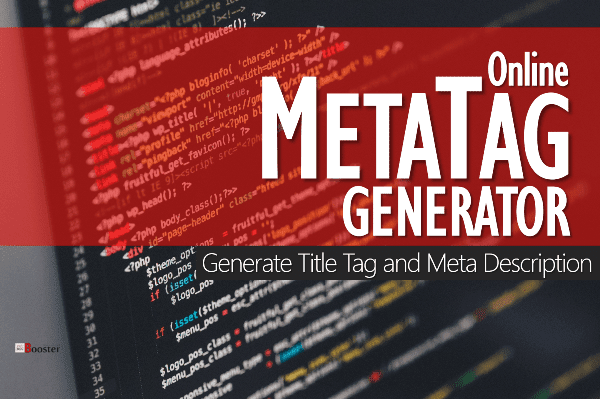8 Cara Teratas untuk Memperbaiki Sistem Android WebView Tidak Akan Memperbarui Masalah
Beberapa hari yang lalu, saya mencoba memperbarui aplikasi di ponsel saya tetapi saya tidak bisa. Semua aplikasi macet saat mengunduh. Ketika saya membatalkan pembaruan dan mulai mengunduhnya satu per satu, saya perhatikan itu adalah aplikasi Android WebView yang macet dan tidak memperbarui sendiri. Selain itu, tidak membiarkan aplikasi lain memperbarui. Jika Anda juga menghadapi masalah yang sama, di sini Anda akan mengetahui cara memperbaiki masalah unduhan Android WebView.
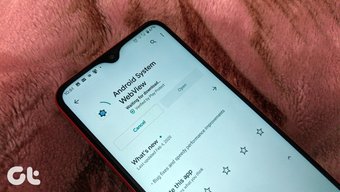
Android WebView adalah aplikasi sistem yang sudah diinstal sebelumnya pada ponsel Android. Ini membantu aplikasi pihak ketiga untuk menampilkan konten di browser dalam aplikasi. Jadi, perlu untuk memperbaruinya. Tetapi ketika Anda mencoba melakukannya, pembaruan macet. Bahkan jika itu diperbarui, segera muncul lagi di daftar Pembaruan dari Play Store. Untuk beberapa pengguna, terutama pemilik Pixel, Play Store juga terjebak pada Memeriksa layar pembaruan karena kesalahan WebView.
Tapi jangan khawatir. Mari kita lihat berbagai cara untuk memperbaiki Sistem Android. WebView menolak untuk memperbarui masalah.
1. Mulai Ulang Telepon
Jika WebView tidak memperbarui sekali, Anda harus mencoba me-restart telepon Anda. Kadang-kadang, reboot sederhana akan memperbaiki masalah ini, dan Anda akan dapat memperbarui WebView tanpa ada masalah.
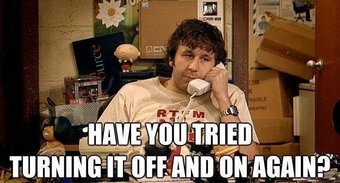
2. Berikan Waktu
Jika WebView macet saat memperbarui sebentar, beri waktu lagi. Biarkan terus memperbarui dan menginstal selama 10-15 menit.
3. Matikan Bluetooth
Meski terdengar aneh, coba perbarui aplikasi WebView dengan mematikan Bluetooth di ponsel Anda.
4. Hapus instalan Android WebView
Anda tidak dapat sepenuhnya menghapus instalasi WebView dari telepon Anda. Tetapi, Anda dapat menghapus pembaruan untuk kembali ke versi pabrik. Setelah itu terjadi, Anda dapat memperbaruinya. Terkadang, melakukan itu juga memperbaiki masalah.
Untuk melakukannya, buka Play Store di ponsel Anda dan cari Android System WebView. Buka. Ketuk Hapus. Tunggu sampai uninstall. Lalu, ketuk pada Perbarui.
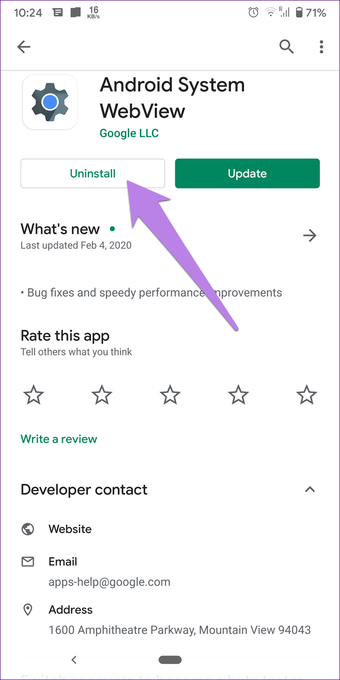
5. Bersihkan Cache dan Data untuk Play Store
Salah satu solusi terbaik yang berfungsi adalah menghapus cache dan data Google Play Store. Biasanya, kami sarankan hanya membersihkan cache untuk aplikasi lain karena berbeda dari membersihkan data. Itu karena membersihkan penyimpanan akan menghapus data yang terkait dengan aplikasi. Tetapi dalam hal ini, hal-hal berbeda karena tidak ada data yang terhubung dengan Play Store.
Jika Anda bertanya-tanya, apa yang terjadi ketika Anda menghapus data atau penyimpanan untuk Play Store, yah, tidak banyak. Aplikasi yang Anda instal tidak akan dihapus instalasinya, dan Anda tidak akan kehilangan data yang tertaut dengan aplikasi tersebut. Demikian pula, Anda tidak akan kehilangan data pribadi lainnya, seperti kontak atau file. Itu hanya terjadi ketika Anda menghapus akun Google dari ponsel Anda.
Menghapus data untuk Play Store hanya akan mengatur ulang pengaturan di Play Store, seperti pengaturan notifikasi, pembaruan otomatis aplikasi, kontrol orangtua, dan banyak lagi.
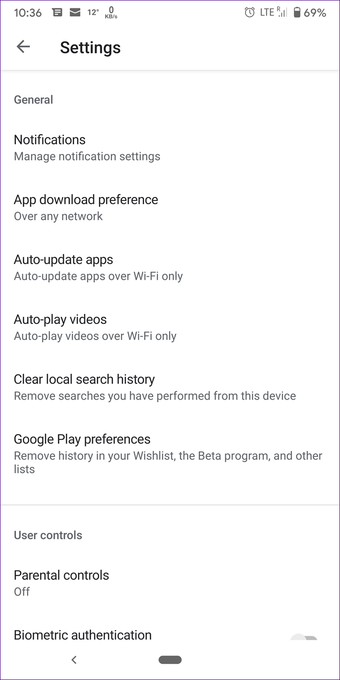
Untuk menghapus cache dan data Google Play Store, ikuti langkah ini:
Langkah 1: Buka Pengaturan di ponsel Anda dan buka Aplikasi & pemberitahuan / Aplikasi yang diinstal.
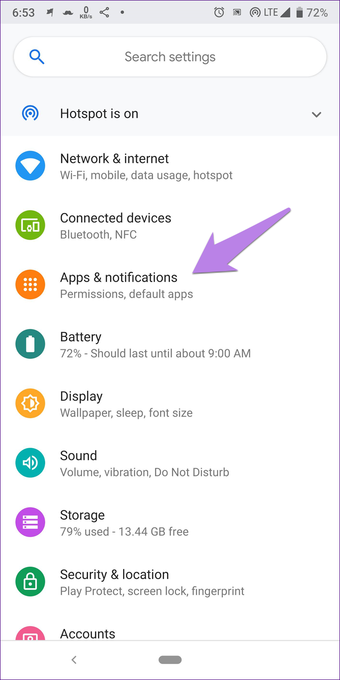
Langkah 2: Ketuk Google Play Store di bawah Semua aplikasi.

Langkah 3: Ketuk pada Storage. Kemudian, ketuk Hapus cache diikuti oleh Hapus penyimpanan atau Hapus data tergantung pada opsi yang tersedia di ponsel Anda.

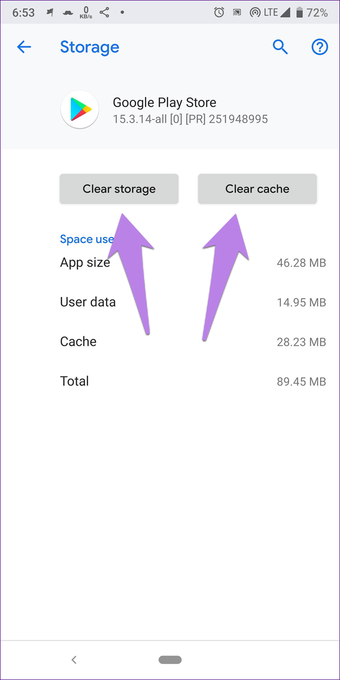
Langkah 4: Mulai ulang ponsel Anda. Lalu, coba perbarui WebView.
6. Bersihkan Cache dan Data untuk WebView
Mirip dengan Play Store, Anda juga harus menghapus cache dan data untuk aplikasi Android System WebView. Untuk itu, ulangi langkah-langkah di atas yaitu pergi ke Pengaturan> Aplikasi & pemberitahuan> Sistem Android WebView> Penyimpanan> Hapus data dan penyimpanan.
Kiat Pro: Coba bersihkan cache untuk Google Chrome dan Layanan Google Play juga.
7. Hapus Instalasi Pembaruan untuk Google Play Store
Hal lain yang dapat Anda coba jika WebView tidak memperbarui dengan benar adalah menghapus pembaruan untuk Play Store. Karena ini adalah aplikasi sistem, Anda tidak dapat menghapus instalannya. Jadi menghapus pembaruan adalah sebuah opsi.
Untuk menghapus pembaruan untuk Play Store, ikuti langkah-langkah ini:
Langkah 1: Buka Pengaturan di ponsel Anda. Buka Aplikasi & pemberitahuan atau Aplikasi yang diinstal.

Langkah 2: Ketuk Google Play Store.
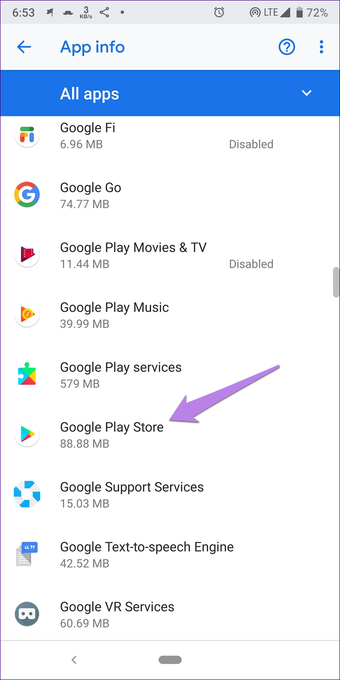
Langkah 3: Ketuk ikon tiga titik di bagian atas dan pilih Copot pemasangan pembaruan dari menu.
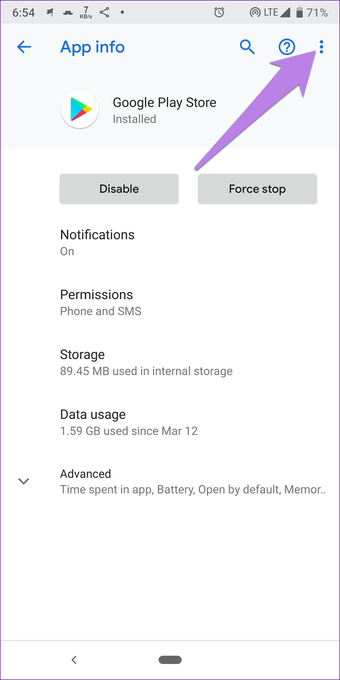
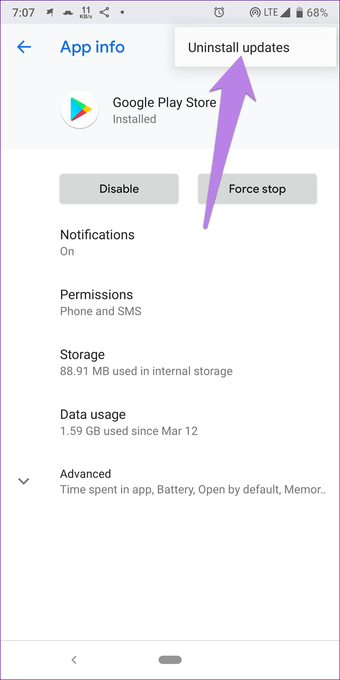
Langkah 4: Mulai ulang ponsel Anda. Lalu, tunggu selama 5 menit untuk membiarkan Play Store memperbarui secara otomatis. Lalu, coba perbarui WebView.
Kiat Pro: Anda juga dapat mencoba memperbarui Play Store secara manual menggunakan APK jika macet.
8. Perbarui Aplikasi Lainnya
Jika masalah berlanjut dan Anda tidak dapat memperbarui aplikasi lain atau menggunakan Play Store secara normal, maka Anda harus membatalkan semua pembaruan yang tertunda. Untuk itu, ketuk Stop di bagian atas atau ketuk ikon X di sebelah aplikasi.

Ketika semua pembaruan berhenti, ketuk tombol Perbarui di sebelah setiap aplikasi satu per satu, kecuali untuk aplikasi WebView. Kemudian, ketika aplikasi telah diperbarui, mulai ulang ponsel Anda. Kemudian, perbarui WebView.
Perbarui WebView Secara Manual
Jika tidak ada yang berhasil, Anda harus mencoba memperbarui Sistem Android WebView secara manual. Untuk itu, unduh file APK-nya dari situs yang dapat diandalkan seperti APKMirror.com. Kemudian instal. Anda mungkin harus memberikan izin keamanan untuk menginstal aplikasi dengan cara ini. Semoga pembaruan WebView di masa mendatang tidak akan menimbulkan masalah.
Selanjutnya: Ingin memasang aplikasi berbayar di ponsel Android Anda tetapi tidak ingin membayarnya? Cari tahu cara mendapatkan aplikasi berbayar secara gratis dari tautan berikutnya.